Επιδιόρθωση σφάλματος 0x80070005 για Windows
Περιεχόμενο:

Ο κωδικός σφάλματος 0x80070005 είναι κάτι αρκετάΟι χρήστες των Windows έχουν αναφέρει το πρόσφατο παρελθόν. Αυτός ο κωδικός σφάλματος σχετίζεται με τρεις διαφορετικούς τύπους ζητημάτων που θα συζητήσουμε σε αυτήν την ανάρτηση. Μαζί με τα συμπτώματα και τις αιτίες, θα δώσουμε επίσης έναν οδηγό μέσω του οποίου θα μπορείτε να διορθώσετε αυτόν τον κωδικό σφάλματος 0x80070005 στον υπολογιστή σας Windows.
Ρίξτε μια ματιά στις αναφορές χρηστών, συμπεραίνουμεότι αυτό το σφάλμα παρουσιάζεται ως σφάλμα ενημέρωσης των Windows, σφάλμα εγκατάστασης εφαρμογής και σφάλμα Επαναφοράς συστήματος. Το καλό είναι ότι θα μπορείτε να επιλύσετε το πρόβλημα χρησιμοποιώντας τις μεθόδους που αναφέρονται σε αυτήν την ανάρτηση για οποιοδήποτε είδος κωδικού σφάλματος 0x80070005. Επομένως, ας ρίξουμε μια ματιά στο ίδιο το άρθρο:
↑ Συμπτώματα που μπορεί να δείτε
Εάν λαμβάνετε κάποιο από τα μηνύματα σφάλματος με κωδικό σφάλματος 0x80070005, μπορείτε να ακολουθήσετε αυτόν τον οδηγό για την επίλυση των προβλημάτων:
- Κωδικός σφάλματος ενημέρωσης των Windows 0x80070005
- Κάτι συνέβη και δεν ήταν δυνατή η εγκατάσταση αυτής της εφαρμογής. ΠΑΡΑΚΑΛΩ προσπαθησε ξανα. Κωδικός σφάλματος: 0x80070005
- Η Επαναφορά Συστήματος δεν ολοκληρώθηκε με επιτυχία. Τα αρχεία συστήματος και οι ρυθμίσεις του υπολογιστή σας δεν άλλαξαν.
↑ Πώς να διορθώσετε το 0x80070005;
Ακολουθούν οι λίγες πιθανές μέθοδοι που μπορείτε να ακολουθήσετε για να διορθώσετε αυτόν τον κωδικό σφάλματος 0x80070005
↑ Εκχώρηση πλήρους ελέγχου χρήστη
Αυτό το σφάλμα μπορεί να προκύψει λόγω ορισμένων ζητημάτων άδειας. Και για να το διορθώσετε, πρέπει να εκχωρήσετε στον χρήστη πλήρη έλεγχο. Να κάνω αυτό;
- Ανοίξτε το πρόγραμμα Εκτέλεση πατώντας Πλήκτρα Win + R.
- Πληκτρολογήστε «Γ: ΧρήστεςUSERNAMEAppData ’ και πατήστε Enter.
- Θα εμφανιστεί ένα νέο παράθυρο όπου πρέπει να κάνετε δεξί κλικ στο Τοπικό και να επιλέξετε Ιδιότητες.
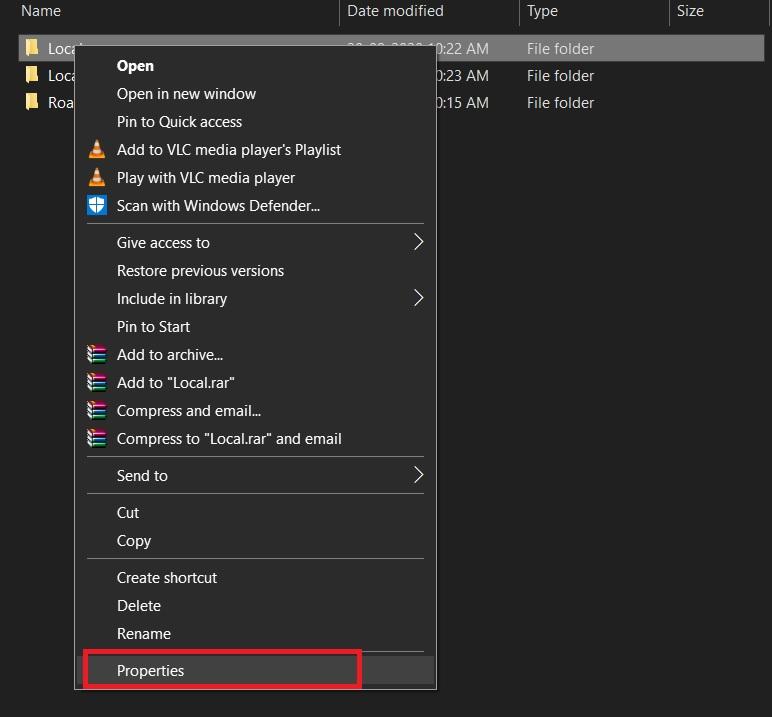
- Στη συνέχεια κατευθυνθείτε προς την Ασφάλεια καρτέλα >> Επεξεργασία >> Κάντε κλικ στο Προσθήκη >> Τύπος Ολοι και επιλέξτε Έλεγχος Ονόματα >> πατήστε Ok >> Πλήρης έλεγχος πλαίσιο ελέγχου.

- Αποθηκεύστε τις αλλαγές και δείτε αν το σφάλμα έχει εξαφανιστεί ή όχι.
↑ Αλλαγή ρυθμίσεων του Windows Update
Εάν έχετε ορίσει τις ρυθμίσεις του Windows Update σε μη αυτόματο, τότε αυτός ο κωδικός σφάλματος θα εμφανιστεί εάν δεν έχει ρυθμιστεί σε αυτόματο. Επομένως, πρώτα, πρέπει να ρυθμίσετε την ενημέρωση των Windows σε αυτόματη. Να κάνω αυτό:
- Ανοίξτε το παράθυρο διαλόγου Εκτέλεση και πληκτρολογήστε services.msc.
- Στη συνέχεια, από τη λίστα υπηρεσιών κάντε κύλιση στο κάτω μέρος και βρείτε Ενημερωμένη έκδοση για Windows.

- Κάντε διπλό κλικ στην επιλογή.
- Στο Τύπος εκκίνησης επιλογή Αυτόματο.
- Πατήστε εντάξει και τελειώσατε.
↑ Καθαρισμός φακέλου διανομής λογισμικού
Σύμφωνα με πληροφορίες, αρκετοί χρήστες έχουν διορθώσει αυτόν τον κωδικό σφάλματος διαγράφοντας τον φάκελο διανομής λογισμικού και στη συνέχεια εκτελώντας ένα αρχείο δέσμης.
- Ανοίξτε το παράθυρο διαλόγου Εκτέλεση και εισάγετε C: WindowsSoftwareDistributionDownload

- Πρέπει να βεβαιωθείτε ότι αλλάζετε το γράμμα της μονάδας δίσκου ως προς το πού έχετε εγκαταστήσει τα Windows στον υπολογιστή σας.
- Θα ανοίξει ένας φάκελος λήψης στην Εξερεύνηση αρχείων.
- Εδώ πρέπει να πατήσετε Ctrl + A για να επιλέξετε όλα τα αρχεία και πατήστε το κουμπί Διαγραφή.

- Μόλις γίνει αυτό, κλείστε το παράθυρο εξερευνητή
- Ανοίξτε ξανά το παράθυρο διαλόγου Εκτέλεση και πληκτρολογήστε Powershell ή cmd.
- Στο παράθυρο cmd ή PowerShell επικολλήστε την εντολή Clear-RecycleBin -force -ErrorAction: Παράβλεψη
- Μόλις εκτελέσετε την εντολή, κλείστε το παράθυρο.
- Κατεβάστε το αρχείο δέσμης από εδώ.
- Εξαγάγετε το αρχείο RAR και, στη συνέχεια, ανοίξτε το φάκελο.
- Κάντε δεξί κλικ στο WUReset και εκτελέστε το ως διαχειριστής.
- Πρέπει να πατήσετε ένα πλήκτρο για να εκτελέσετε το αρχείο.
- Επανεκκινήστε τον υπολογιστή σας και δείτε εάν το σφάλμα έχει διορθωθεί ή όχι.
↑ Εκτελέστε το εργαλείο SubInACL στον υπολογιστή σας
- Κατεβάστε το εργαλείο SubInACL στον υπολογιστή σας.
- Στην αρχική οθόνη της επιφάνειας εργασίας σας, κάντε δεξί κλικ και κάντε κλικ στο Νέο >> Έγγραφο κειμένου.
- Αντιγράψτε και επικολλήστε τις παρακάτω γραμμές στο σημειωματάριο:
Ορισμός OSBIT = 32
ΕΑΝ υπάρχει "% ProgramFiles (x86)%"
σύνολο OSBIT = 64 σύνολο RUNNINGDIR =% ProgramFiles%
IF% OSBIT% == 64 set RUNNINGDIR =% ProgramFiles (x86)%
subinacl / subkeyreg
"HKEY_LOCAL_MACHINESOFTWAREMicrosoftWindowsCurrentVersionComponent
Βασισμένη εξυπηρέτηση "/ grant =" nt servicetrustedinstaller "= f - Αποθηκεύστε αυτό το αρχείο ως Fix.cmd και αποθηκεύστε ως τύπο αρχείου Όλα τα αρχεία.
- Τώρα εκτελέστε αυτό το αρχείο ως διαχειριστής.
- Μόλις εκτελέσετε αυτό το αρχείο, επανεκκινήστε τον υπολογιστή σας.
Λοιπόν, το έχετε από την πλευρά μου σε αυτήν την ανάρτηση. Ελπίζω να καταφέρατε να επιλύσετε αυτό το πρόβλημα και να επιλύσετε τον κωδικό σφάλματος 0x80070005.


















![[Fix] 0x800704cf Κωδικός σφάλματος στα Windows 10](/images/Other/Fix-0x800704cf-Error-Code-on-Windows-10_2904.png)